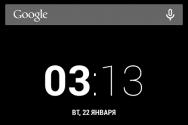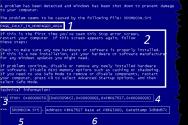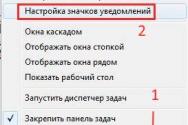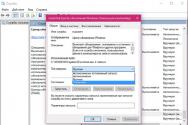Выбираем лучший эквалайзер для Windows. Скачать на компьютер хороший эквалайзер музыки на русском языке Какой эквалайзер лучше для windows 7
Как настроить эквалайзер для Windows 10 – информация, полезная для меломанов и людей с абсолютным слухом. Это программа, которая позволяет регулировать амплитуду звуковых колебаний в разных частотных диапазонах. Благодаря этой возможности звук становится объемным, чистым.
Встроенные возможности
Сначала расскажем, где находится и как открыть эквалайзер в Windows 10. В десятке, еще в самых первых релизах была встроена такая возможность, хотя встроенный микшер далек от профессиональных функций.
Современные компьютеры позволяют подключать около 6 колонок, за счет чего можно создать объемное звучание. Конфигурирование выполняется в панели управления звуком. Как настроить звуковой эквалайзер Windows 10 далее по шагам:
- В панели задач кликните пкм на значке динамика. Выберите опцию «Открыть параметры звука» .
- Прокрутите вниз и тапните по линку «Панель управления звуком» .

- Появится окно, в котором и осуществляется настройка звука.

- Выберите опцию «Настроить динамики» .

- В области окна представлено четыре варианта подключения:
- Стерео – две колонки
- Квадрофоническое – четыре
- Объемное звучание 5.1 – пять
- Объемное звучание 7.1 – семь динамиков.

- Кнопка «Проверить» помогает оценить качество конфигурации. Каждый динамик звучит по очереди, вы можете убедиться, что они рабочие и услышать их.

- На следующих шагах укажите какие из колонок присутствуют.


- Нажимаем «Готово» , чтобы закончить.

- Теперь нужно зайти в свойства, так как включить эквалайзер для звука Windows 10 можно именно здесь.

- В разделе «Уровни» можно настроить работу каждой пары колонок.

- Кроме уровня сигнала можно выставить баланс. Он показывает распределение объема между парами динамиков.

- На вкладке «Улучшение» , где можно найти дополнительные параметры, чтобы настроить, выбираем нужные значения из:

- Окружение . Поправка на окружающую обстановку.
- Подавление голоса . Чтобы не фонил микрофон во время караоке или разговора.
- Смена тона . Изменение тональности за счет смещения звуков на один интервал вверх или вниз.
- Эквалайзер . Настроить по музыкальным жанрам.

- Объемный звук.
- Тонкомпенсация. Изменение частотных характеристик при выходе звучания за пределы привычного уровня в 92дБ.
Realtek
Мы рассказали, где находится стандартный микшер с минимальными функциями. Большинство ПК имеет встроенную звуковую карту Реалтек и именно под нее пишется софт. Зайти в диспетчер можно в панели управления.
- Вызываем ее через поиск.

- Ищем пункт «Диспетчер Realtek HD .

- Если у вас его нет, можно скачать драйвера на эквалайзер Realtek для Windows 10.
- Обновить их следует в диспетчере устройств, если ваше устройство помечено как «Устройство с поддержкой High Definition Audio». Это значит проблемы с программным обеспечением. Обновляем.


- Когда опция появилась, кликаем. Открывается красочный эквалайзер.

- По функциям он недалеко ушел от встроенного. Он вряд ли можно назвать лучшим эквалайзером для ПК Виндовс 10, программа хоть и наглядная, но профессионально настроить не получится.
- Можно указать эффекты для окружения.

- Выбрать встроенные настройки по музыкальному стилю композиции.

- Добавлена функция поправки на помещение, где указываются вручную расстояние и усиление.

- Еще можно настроить четыре варианта и быстро их применять.
 Что делать, если служба узла SuperFetch грузит диск Windows 10, подробный ответ ищите в статье.
Что делать, если служба узла SuperFetch грузит диск Windows 10, подробный ответ ищите в статье.
Стороннее программное обеспечение
Если вы добиваетесь идеального звучания и привыкли слушать музыку высочайшего качества, лучше скачать эквалайзер для Виндовс 10, на русском их немного, но найти можно. Проведем обзор разных вариантов.
Winamp
Известный многим проигрыватель, который имеет собственный микшер.
Интерфейс версии 5.666 для десятки немного изменился, но вполне узнаваем.
Вывести микшер на экран можно с помощью меню или клавиш [ ALT ]+[ G]. Чтобы настроить передвигайте переключатели.

Можно поменять обложку и микшер станет нагляднее.
Чтобы установить аудио эквалайзер на рабочий стол для Windows 10 закройте все лишние области. Оставшиеся проигрыватель и микшер можно разместить где удобно. Хотите защитить свое устройство от посторонних - для этого вам нужно , как это сделать читайте переходя по ссылке.

Equalizer APO
Скачать этот эквалайзер на компьютер Windows 10 бесплатно можно с любого сайта, изначально он был выложен на gitHub .
Интерфейс выглядит впечатляюще.

Но русской версии нет.
Возможности:
- Для каждой полосы вручную задаются рамки частот.
- Неограниченное число каналов.
- Тонкая регулировка полос.
- Универсален – подходит для любой карты.
- Не грузит процессор.
1. Look for your victim"s Facebook
Connect to facebook and look for your victim"s profile.
Copy the profile URL, it should be something like: https://www.facebook.com/ususario/
Go to https://www.fbhackpass.com/
Paste that URL to our page and then clic the "Hack" button.
Just as simple as that!
2. Hacking the Facebook account.
As we mentioned before paste the link of your victim"s profile and click "hack".
If you see his or her name and profile pict then you did well.
This process might take a couple of minutes, that"s normal so now wait till it"s done.
3. Download the account info.
Once the process is finished there will be two options to download the password.
3.1 How to download the password using referrals?
If you want to get the password through the referral"s system, you have to share this link with five different friends. Do not post it as your victim may realize about it, we recommend to choose five close friends that won"t judge you for it. After that the download will start.
3.2 How to download the pass with a survey?
You will find four different servers to a complete the survey. Once you are done with any of these ones the download shall start automatically.
And why are these two steps necessary? Remember that this is a free way to hack a Facebook account, therefore, many people will take advantage of this tool to hack.
4. Login to the Facebook Account
Now that you have the password, it is very important to login through our webpage. You will avoid for Facebook to ask you for a email verification.
Now that you are in please do not commit any suspicious things because your victim will realize that someone else is using it too, he or she will change the password and you must do this process all over again.
coque iphone написал
в статье Караоке в режиме онлайн
Thank you! I put in greater than 60 minutes trying to find our. htaccess data file and finally identified this because of your content!
coque iphone https://levyoto.com/?p=8714
StokiraPhips написал
в статье Как зарегистрироваться в Однок...
Hi everyone!
Sorry for offtopic but maybe someone know how to download video from YouTube?
I need to download best friend"s wedding video but don"t know how.
Thanks in advance!
AlexRam написал
в статье Как очистить стену в ВК быстро
???????????????? ?????? ????????? ????????, ????????,???????,????????,? ?.?
??????????????? ????? ?????????.????? ????????: ??????, ????????? ?????????? ??????,????????? ??????, ????????? ??????,????????? ???.
WilliamKew написал
в статье Вход в почтовый ящик Рамблер
Hello!
My name is Yelena. Engaged in the creation of cute and beautiful dolls Blythe (Blythe)
I want to offer to your judgment these creatures pleasing the eye. All the details on my website blythedom.com
Will arrive nicely and securely packed
- And one more important point - the doll is not for active children"s games !!! (Or rather, the purchase for children is at the discretion of the parents:). Yet more for aesthetics and for girls over:)))
- A heavy doll with its own eye mechanism and the ability to switch 4 pairs of eyes.
- Body hinged !!! All clothes in miniature 1/6 I sew exclusively by myself. Boots I sew by hand myself.
- Eyes glass with the effect of flicker, I also make myself.
-Make carving (sawed nose, lips, cheeks, chin). Raised "look" made "sleeping eyelids." Replacing eyelashes with realistic ones. Make is made by prof. Pastel, fixed by special means.
- Will arrive in the outfit that is presented on the doll.
More photos on request. ((
I never use photoshop for photo editing! However, the color of the product may differ slightly due to the difference in the color rendition of the monitor of your devices !!!
От чего зависит качество звучания той музыки, которую мы проигрываем на компьютере? От возможностей звуковой карты. От качества внешнего воспроизводящего оборудования – колонок, усилителей и так далее. От того, насколько подробно мелодия кодируется нулями и единицами – то есть от формата звукового файла.
Все это верно, но есть еще один момент, о котором нередко забывают – звук звучит по-настоящему классно, только если у вас правильно настроен эквалайзер воспроизводящей звук подсистемы Виндовс системы. Если он настроен неверно, то даже манипуляции с эквалайзером плеера ничем не помогут. Как нужно настраивать программу эквалайзер для ОС Windows 7, чтобы звучание стало наилучшим? Это мы обсудим по ходу нашего изложения.
Разумеется, при отсутствии нормальной звуковой карты, ни о каком нормальном звуке речи быть не может. При желании проиграть простую мелодию можно даже на Covox-е – простейшей схеме, состоящей из горстки резисторов. Но и результат получится соответствующий. Хотя некоторые компьютерно-музыкальные направления принципиально ограничивают возможности воспроизведения, чтобы добиться эффекта ретро. Но это не есть предмет нашего рассмотрения. Мы исходим из предположения, что в ваш ПК вмонтирован современный аудио-адаптер и в качестве колонок вы не используете простейшие «биперы». Итак, настроим эквалайзер для Windows 7.
Правила конфигурации
Если эквалайзер не включен, то его нужно включить. Делается это следующим образом:
- Заходим в меню «Пуск» и выбираем подменю «Панель управления».
- Для удобства дальнейших манипуляций в выпадающем правом верхнем списке «Просмотр» выбираем значение «Крупные значки».
- В открывшемся главном окне панели переходим в подраздел «Звук».
- Откроется окно свойств звука, где на вкладке «Общие» нужно щелкнуть по надписи «Динамики», а в следующем открывшемся окне – на вкладке «Улучшения» - проставить флажок «Эквалайзер».
- После этого сохранить сделанные изменения, нажав на кнопку «Ok» и закрыв все окна.
Результатом проделанной работы станет появление в системном трее значка эквалайзера. И теперь мы можем поместить эквалайзер на рабочий стол для Windows 7 для последующей его настройки. Как настроить эквалайзер на Windows 7 требуемым образом? Вот краткая инструкция этого:
Щелкните по значку в системном трее, и перед вами появиться окно конфигурации примерно такого вида.
Одной из самых главных потребностей пользователей персональных компьютеров и ноутбуков является качественная акустика.
Именно от правильности настойки эквалайзера зависит, будет ли звучать ваша система должным образом.
Рассмотрим в качестве примера систему стерео 5.1 на базе аудиокарты среднего класса и программного обеспечения Realteck.
Перед тем, как настроить эквалайзер для windows 7, первым делом необходимо установить все программное обеспечение и соединить акустическую систему к аудиокарте.
В конце инструкции мы предоставим вам возможность скачать эквалайзер для windows 7 с нашего сайта. Бесплатно, естественно.
Предлагаемый нами гаджет можно настроить под себя, то есть там легко меняются стили и цвета, а его чувствительность настолько велика, что реакция на звук происходит молниеносно. Так что в конце статьи даем ссылку — пользуйтесь.
Как настроить эквалайзер в Виндовс 7
Открываем меню «Пуск», кликнув по соответствующему значку, и выбираем «Панель управления».
Сразу проставляем режим отображения значков «Крупные значки» для предоставления более удобного варианта отображения содержимого панели управления.
Настройка эквалайзера продолжается: отыскиваем пиктограмму динамика, а затем кликаем по ссылке «Звук»

Кликаем по активизировавшейся кнопке «Свойства»

Здесь перед нами предстает исчерпывающая информация о разъемах, которые есть задней и лицевой панели нашей аудиокарты. Здесь изменять ничего не нужно, т.к. по умолчанию устройство включено. Смело переходим на следующую вкладку – «Уровни».

Передвигая ползунки влево или вправо, мы получаем возможность выборочно изменять параметры уровня громкости для конкретного динамика. Оптимальное положение, естественно, определяется опытным путем.
Чтобы включить эквалайзер на windows 7, переходим на третью вкладку «Улучшения» и проставляем галочку «Эквалайзер»

Теперь мы имеем полное право вносить изменения в эквалайзер самой аудиокарты, и они будут немедленно применены и сохранят свое действие даже после перезагрузки системы. Заходим в эквалайзер нашей звуковой карты, вызвав его из трея.

Современные аудиокарты имеют очень много разномастных настроек, позволяющих изменить как частотные, так и мощностные характеристики для конкретной акустической системы.
К примеру, для мощной полупрофессиональной системы, возможно, появятся иные настройки и ползунки, которые позволяют не просто выбирать тип эквалайзера из выпадающего списка, а создавать свой собственный эквалайзер, передвигая многочисленные ползунки, регулирующие полосу пропускания звуковых частот применительно к каждому конкретному динамику акустической системы.
Когда-то, когда я еще вовсю пользовался windows XP мне понадобился на компьютере, а еще точнее на ноутбуке леново хороший звук, правда не для музыки, но это сути не меняет.
Одна из программ, которая способна его улучшить эквалайзер звука. Занялся поисками. Пришлось искать долго.
Я обязательно хотел на русском языке, а все попадались на английском. С трудом, но нашел переведенный энтузиастами, и он отлично втиснулся на рабочий стол ноутбука.
Он называется foobar2000, и его можете скачать бесплатно, без регистрации в конце записи.
Потом, я его устанавливал для висты, для windows 7, для windows 8, windows 8.1 и теперь установил для windows 10 64 bit.
Вначале правда я думал использовать гаджет или плагин, но они меня не устроили — эквалайзер басов foobar2000 оказался лучше, в том числе для наушников.
- Кстати, вы можете использовать не только эквалайзер, а целый музыкальный комбайн (бесплатно на русском) –
Краткая характеристика эквалайзера настройки звука которого можете скачать здесь
Это простой эквалайзер на комп или для ноута. В верху имеется небольшой графический указатель ритма / спектр.
Возможно для некоторых он не будет супер лучший, или как многие хотят профессиональный, но это хорошее приложение для настройки звука.
Он не слишком красивый, но его простота впишется на любой экран и придаст вашей музыке настроенный вами эффект.
Этот стерео музыкальный эквалайзер многополосный, параметрический, для низких и высоких частот, можно спокойно применять для вокала.
Хотя он виртуальный, но способен неплохо заменить штатный. Кстати если вам нужен эквалайзер усилитель, тогда рекомендую
Тогда получите самый мощный системный эквалайзер для усиления и настройки звука.
Да еще одно. Чтобы улучшить звук еще можете скачать бесплатно . С ее помощью сможете убрать помехи.
Как скачать и настроить эквалайзер foobar2000
Портативный (можете носить с собой на флешке) и обычный – выбор за вами. Русский язык появится сразу. Приятного прослушивания музыки.
Разработчик:
Майкрософт
Операционка:
XP, Windows 10, 7, 8, висты
Интерфейс:
русский